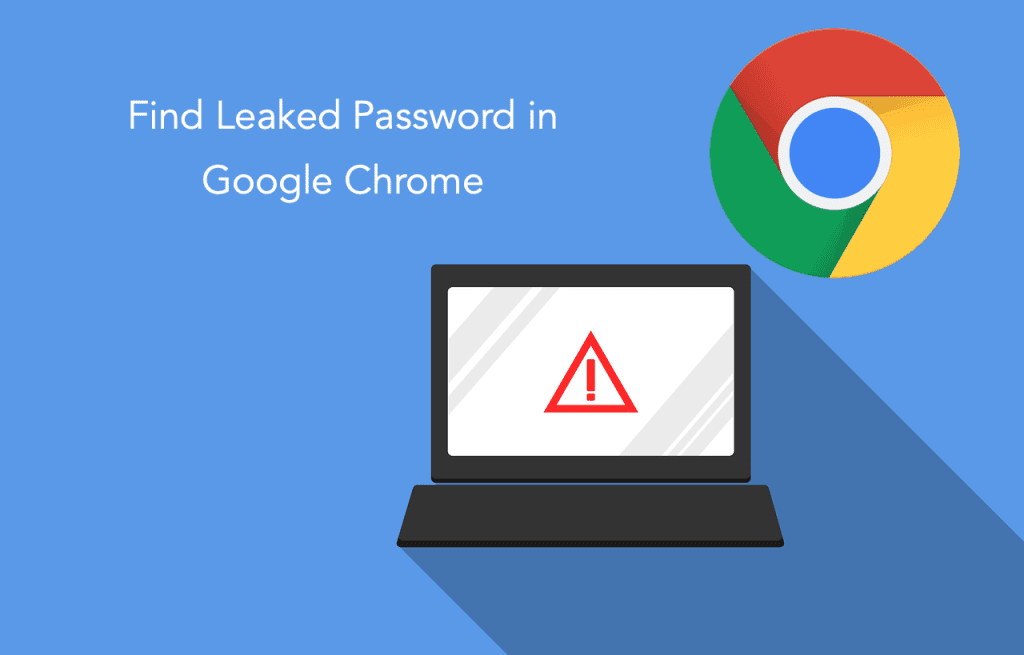如何使用谷歌浏览器检查密码泄露
即使是大型科技公司和互联网公司,数据泄露也变得越来越普遍。 用户唯一的选择是拥有一个强密码并经常更改它。 这将有助于保护您的在线帐户并保护数据。 早些时候,您必须获取数据泄露信息,然后相应地更改密码。 但是,如今浏览器变得智能,您可以直接在浏览器内验证您的密码是否因数据泄露而泄露。 在本文中,我们将解释如何使用 Chrome 浏览器检查您的密码泄露。
推荐:如何修复Windows 11/10上的Check the PIN蓝牙配对错误
Chrome 密码管理器中的密码安全性
谷歌浏览器提供了一个强大的密码管理器来保存您的所有登录密码并确保它们的安全。 您可以登录您的 Google 帐户并在所有设备上同步密码。 最新的 Chrome 版本在密码管理器中提供了一个选项,用于检查您的密码是否在之前的任何数据泄露中受到损害。
- 您可以找到弱密码并使用强密码进行更改。
- Chrome 会在您存储的密码中检测到泄露的密码时发送通知。
- Chrome 将检查用户名和密码的组合是否在任何数据泄露中泄露,并在浏览器的密码部分显示警告。
- Google 不会从 Chrome 浏览器查看您保存的密码。
在 Chrome 中检查密码泄漏的先决条件
为了检查 Chrome 中的密码泄露功能,您应该启用以下设置:
- 登录 Google 帐户 – 您必须登录您的 Google 帐户才能获取数据泄露中被盗密码的详细信息。 如果您在没有登录的情况下使用浏览器,这将不可用。但是,即使没有登录您的帐户,您仍然可以获得弱密码详细信息。
- 提供保存密码 – 这使 Chrome 可以询问是否将您的密码保存在内置密码管理器中。
- 安全浏览 – 您应该启用安全浏览以查看数据泄露中泄露密码的警告。
- 获取通知 – 您必须登录才能获取密码泄露通知。 否则,您可以在 Chrome 中查看详细信息。
在 Chrome 中启用安全浏览
按照以下说明在 Google Chrome 中启用安全浏览选项:
- 启动 Google Chrome 并单击浏览器右上角显示的三个垂直点图标。 从出现的菜单中选择“设置”选项。
- 转到“隐私和安全”部分并在“安全浏览”部分下启用“增强保护”选项。

- 您可以单击“增强保护”选项以查看它为您的浏览活动提供最高安全级别,并在密码在数据泄露中暴露时向您发出警告。

检查 Chrome 中的密码泄露
当您在 Chrome 设置页面中时,转到“自动填充”部分,然后单击“密码”选项。

这将打开 Chrome 密码管理器,您可以在其中查看所有存储的密码以及网站 URL 和用户名。 您会在页面上找到一些其他选项,并确保启用第一个选项“提供保存密码”。 这是允许 Chrome 保存您的密码的选项,禁用此选项将阻止 Chrome 提示您在 Chrome 中保存密码。 但是,所有以前保存的密码都将保留,即使禁用此选项,您也可以继续使用。
单击“检查密码”选项,上面写着“保护您的密码免受数据泄露和其他安全问题的影响”。

在这里,您将看到存储在 Chrome 中的已泄露密码和弱密码列表。 如前所述,您应该将您的 Chrome 密码与 Google 帐户同步,以查看“密码泄露”的详细信息。

更改受损密码和弱密码
对于每个泄露或弱密码,您可以找到几个更新密码的选项。
推荐:10个最佳Shopify二维码生成器应用
更新网站密码
简单的方法是单击 Chrome 中针对受感染项目显示的“更改密码”按钮。 它将在新选项卡中打开该站点,您可以在其中登录并更改密码。

当您更改密码时,Chrome 会提示您更新存储的密码。 单击“更新密码”按钮,将旧密码替换为 Chrome 密码管理器中的新密码。 请记住,这仅在您启用“提供保存密码”设置时才有效。

直接在 Chrome 中编辑密码
如果您已经在其他设备或其他浏览器中更改过密码,您可以直接在 Chrome 中编辑密码。 您可以在泄露的密码部分找到每个项目的三个垂直点图标。 单击该图标,您将找到显示、编辑和删除密码的选项。

单击“编辑密码”选项并在弹出窗口中提供您的新密码。 保存更改以在 Chrome 中使用新密码更新已保存的密码。

更新密码后,您可以单击“再次检查”按钮重新检查并获取更新的详细信息。 有时,Chrome 还会显示一个链接“已更改此密码?” 您可以单击并更新您的密码。

注意事项:
- 与 Microsoft Edge 不同,Chrome 不会建议使用强密码。 因此,我们建议首先使用强密码生成器工具来创建您的密码。 我们有一个免费的在线密码生成器工具,您可以使用它来生成最多 50 个字符长度的复杂密码。

- 要在 Chrome 中编辑或查看密码,您需要提供计算机的管理员密码。 出于安全原因,Chrome 会多次提示输入管理员密码。
- 任何拥有您计算机管理员密码的人都可以查看和导出存储在 Chrome 中的所有密码。 因此,请避免使用普通或公共计算机来存储您的密码。